在16.04 和更高版本中,已将 Skype 下载最近添加到快照存储区。仅在版本14.04 中支持 Skype。
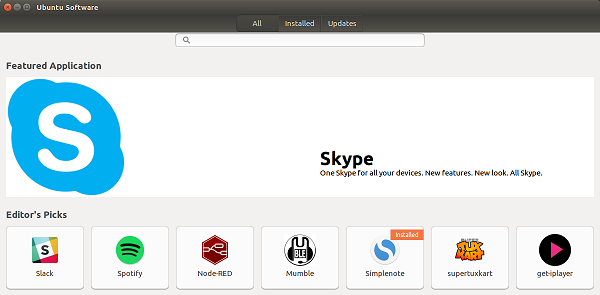
(图 1 Snap 店)
Skype 下载是始终可从 Skype 网站上获取。
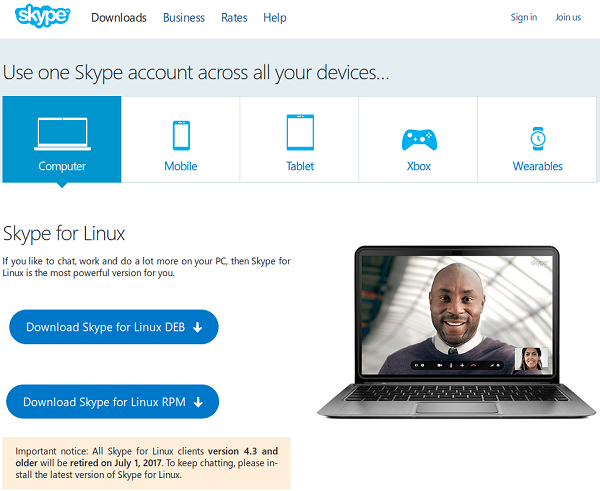
(图 2 Skype 网站)
请注意:在撰写本文章时 Skype 4.3 在年7月 1 2017 日被停用,不再可用或不受支持。
仅在14.04 上支持从 snap 命令安装的功能,但 GUI (图形用户界面)不支持。请按照以下说明操作:
1、打开终端窗口。
2、键入以下命令,然后在每一行后按 Enter 键:
sudo apt update sudo apt install snapd sudo snap install skype -- classic
安装 Skype 的默认方式是转至自己的下载页面:
1、打开 Internet 浏览器并转至Skype 网站 外部链接。
2、下载 Linux DEB文件。
3、您可以双击文件或右键单击文件,然后选择 "使用软件中心打开",然后单击 "安装"。
4、您可以使用搜索或将该应用程序固定到边栏以供将来使用。
接下来的几个步骤将引导您将 Skype 作为快照软件包安装到快照存储区:
1、打开快照存储:
2、您可以搜索 Skype 软件包或从特色应用程序中进行选择。
3、双击 Skype 图标以安装程序包。
以下说明介绍了如何使用终端命令从快照进行安装:
1、打开终端窗口
2、键入以下命令,然后在每一行后按 Enter 键:
sudo apt update sudo apt install snapd sudo snap install skype -- classic
安装 Skype 的默认方式是转至自己的下载页面:
1、打开 Internet 浏览器并转至Skype 网站 外部链接。
2、下载 Linux DEB文件。
3、您可以双击文件或右键单击文件,然后选择 "使用软件中心打开",然后单击 "安装"。
4、您可以使用搜索或将该应用程序固定到边栏以供将来使用。
uc电脑园提供的技术方案或与您产品的实际情况有所差异,您需在完整阅读方案并知晓其提示风险的情况下谨慎操作,避免造成任何损失。

未知的网友